Hoje em dia é quase possível ação tudo o que passa dos nossos dispositivos digitais, do PC ao smartphone. Milhões desses conteúdos lidam com imagens e milhares deles vêm compartilhado diariamente via WhatsApp. O conhecido aplicativo de mensagens pode compartilhar vários conteúdos, como imagens, links, vídeos, documentos, áudio, contatos e localizações de geolocalização.
Você notou uma imagem na Internet e gostaria de enviá-la a um grupo de pessoas, mas não sabe como fazê-lo. Você procurou um papel de parede no Imagens do Google e gostaria de compartilhá-lo com seu melhor amigo, mas não sabe como fazer o download e enviar para ele. Justamente nisso o WhatsApp vem em nosso socorro e nas falas a seguir mostrarei como prossiga para enviar imagens através desta plataforma, através de procedimentos simples e intuitivos, analisando este tipo de partilha no iOS, Android e PC.
conteúdo
- Enviar imagem no WhatsApp do iOS
- Envie imagens no WhatsApp do Android
- Envie imagens no WhatsApp do PC ou da Web
Envie imagens no WhatsApp do iOS
Baixe a imagem e envie-a
Vamos começar falando sobre o compartilhando imagens via iPhone e, em seguida, no sistema operacional iOS. Estamos de pé Safári e encontramos uma imagem, em um site ou no Google, que queremos enviar no WhatsApp. A primeira coisa a fazer é uma pressão prolongada na foto e selecione Salvar imagem. Fechamos o navegador e entramos no aplicativo Foto, selecionamos a foto baixada anteriormente e clicamos no botão compartilhando (um ícone com uma folha de papel em branco e uma seta para cima). Um pequeno painel será aberto onde selecionaremos WhatsApp. Se esta é a primeira vez que fazemos isso, o ícone do aplicativo de mensagens pode não estar presente, então, no painel que iremos pressionar Mais ed nós ativamos a alavanca do WhatsApp e nós escolhemos final. Repetimos a operação anterior no painel de compartilhamento, selecionando o aplicativo WhatsApp e no chat nós escolhemos a conversa (ou mantendo pressionado podemos escolher mais de um) para onde enviar a imagem e pressione para a frente. Se quisermos, podemos escrever uma legenda e, finalmente, clicar noícone azul para enviar.
Alternativamente, também podemos enviar a imagem selecionando-a no chat, clicando em (+) Nós selecionamos Biblioteca de fotos e vídeos, clicamos na imagem e, como antes, a enviamos através do ícone azul.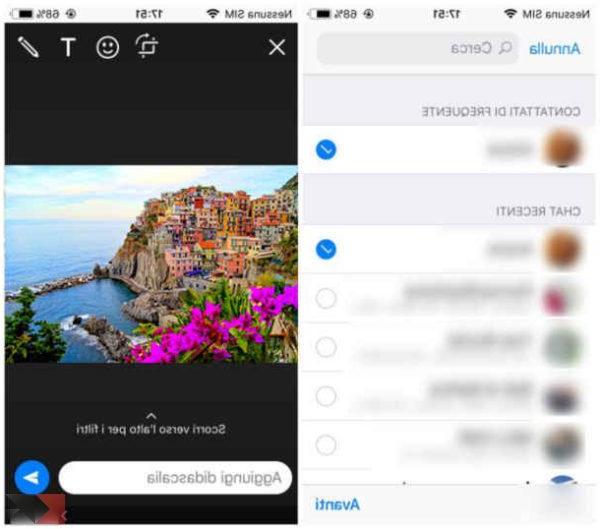
Envie imagens no WhatsApp do Android
Envio direto de imagens do navegador
Ao contrário do iPhone, o Android, além de permitir o download de uma imagem, permite compartilhá-la diretamente do navegador e agora veremos como fazê-lo. Abrimos o navegador, geralmente o predefinido, Google Chrome, e tendo encontrado a imagem, nós a seguramos por um longo tempo. As opções aparecerão em uma janela, vamos selecionar a que é certa para nós, Compartilhar imagem. Assim que a cortina inferior abrir, clique emícone de Whatsapp. Selecionamos, abaixo, a conversa na qual devemos enviar a imagem, veremos um 'visualização do mesmo, onde podemos adicionar uma legenda e enviá-la através do símbolo verde canto inferior direito. Assim como no iPhone, podemos selecionar vários chats, escolhendo-os pressionando-os, de modo a enviar a imagem para vários chats em uma única operação.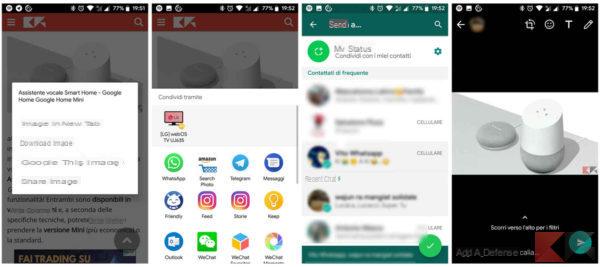
Enviando imagem da galeria de fotos
Se quisermos primeiro pegar a imagem e depois enviá-la, quando estivermos no navegador, na página onde está a foto, fazemos um torneira prolungato nele e selecione Baixar imagem. Vamos abrir o aplicativo do galeria ou clique em notificação de download feito, que aparece na área de notificação. Assim que a foto aparecer, selecione oícone de compartilhamento (três pontos conectados por linhas retas entre si) e escolha o ícone de Whatsapp continuando com as operações descritas acima, a partir da escolha do chat e assim por diante.
Envio direto do WhatsApp
Se já temos a foto, podemos enviá-la diretamente da conversa que nos interessar. Na barra de texto do bate-papo, clique noícone da câmera (quadrado com um ponto no centro) e arraste o pré-visualizações de fotos para cima de forma a ter visibilidade total das imagens, ordenando da mais recente à mais antiga e seleccionando a que necessitamos. Alternativamente, se não o encontrarmos, clique noícone de clipe de papel, selecionar Galeria, vamos entrar Baixar e selecione a foto (ou ainda mais mantendo pressionado). Por fim, a pré-visualização aparecerá e podemos sempre enviá-la através doícone verde canto inferior direito.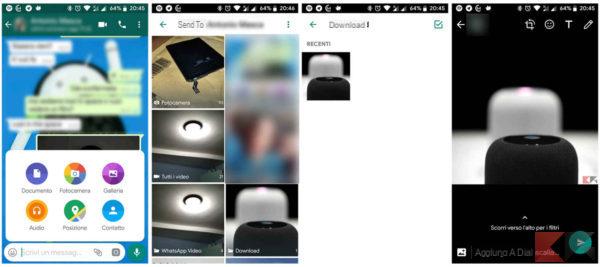
Envie imagens no WhatsApp do PC ou da Web
Talvez nem todo mundo o use ainda, mas o conhecido aplicativo de mensagens também pode ser usado sentado confortavelmente em frente ao PC.
Primeiro, abrimos o Chrome ou Safari e entramos no site onde encontramos a imagem. Clique com o botão direito e selecione Abra a imagem em uma nova guia. Vamos passar para a guia recém-aberta e na imagem sempre pressionamos o botão direito desta vez escolhendo "Salve a imagem como… ”. Uma janela se abrirá, sobreposta, na qual escolhemos a pasta de destino e clicamos em ressalva. Neste ponto, vamos acessar o WhatsApp Web ou o aplicativo WhatsApp para PC ou Mac e prosseguir para conectá-lo à nossa conta. Então, abrimos o chat e clicamos noícone de clipe de papel no canto superior direito, pressionamos o botão Fotos e vídeos e nós selecionamos a foto, baixado anteriormente. Aqui também uma visualização será aberta com a adição de uma legenda, clique noícone verde, com um avião no meio, para mandá-lo. Se quisermos simplificar o procedimento, basta arraste a foto, localizado na pasta, no bate-papo e solte-o para abrir a visualização.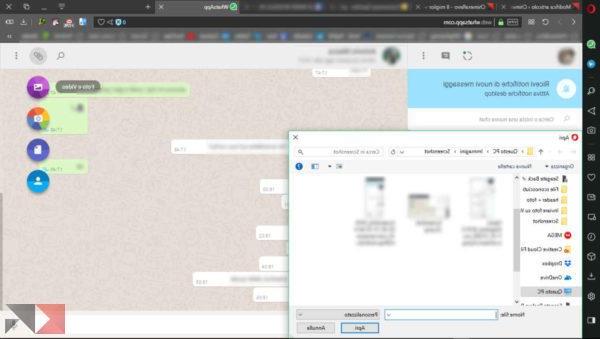
Caso necessite de mais informações sobre os temas abordados, convido-o a ler os seguintes artigos:


























